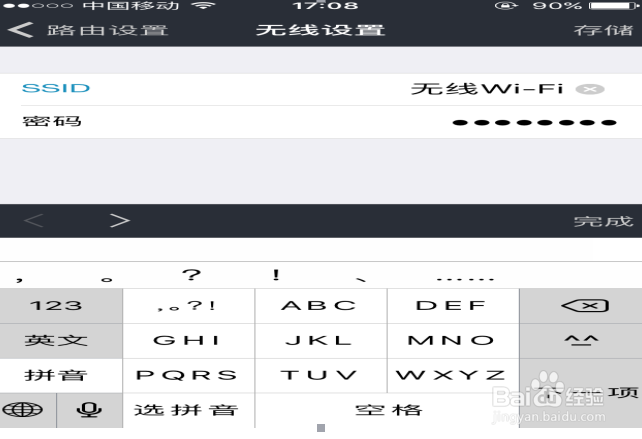WIFI读卡器苹果app操作教程
1、一、APP软件下载安装:打开iOS设备主页界面进【App store】栏目输入【Cloud Hub】搜索弹出界面
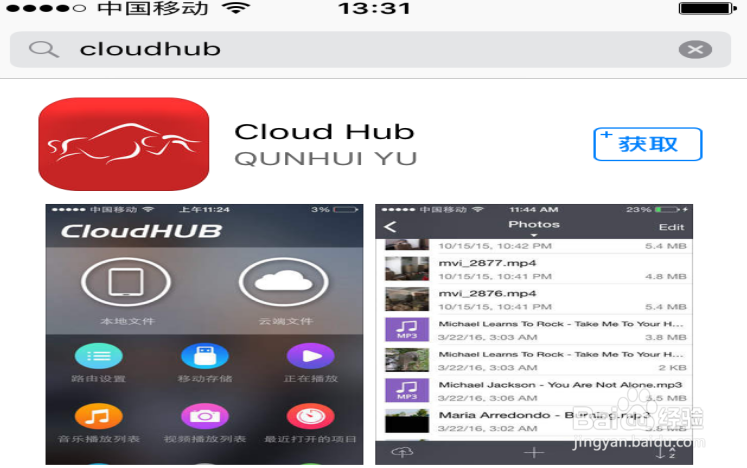
2、二、无线读卡器WiFi链接:(在读卡器打开状态下插卡WiFi灯闪烁下)点开【设置】找到cloud wifi名称开头的WiFi,点击连接,输入默认密码:12345678 ,连接成功后,返回到桌面。
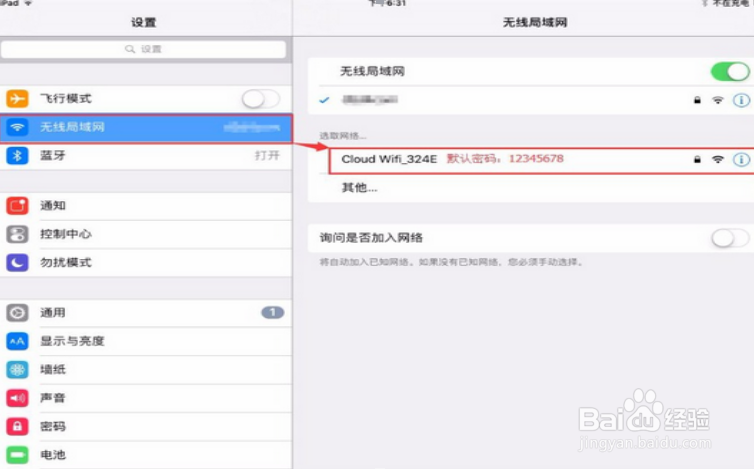
3、三、软件操作和使用:钱砀渝测(在读卡器打开状态下插入卡WiFi闪烁下)打开无线读卡器用手机链接设备WiFi,再打开APP1、多张照片保存到手机步骤:打开APP点击【移动储存】点击【share】看到储存卡然后打开照片文件夹,点击右上角的【编辑】选择图片后点击左下角【下载的图标】然后返回本地文件,打开下载的图片编辑选择多张照片再点击左下角【...】保存到相册即可
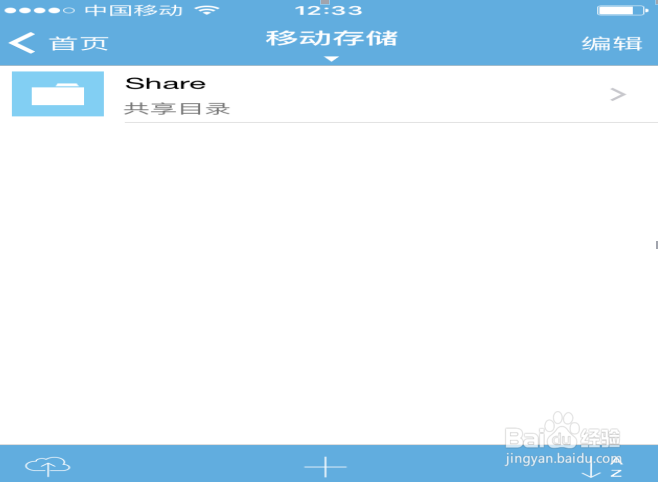
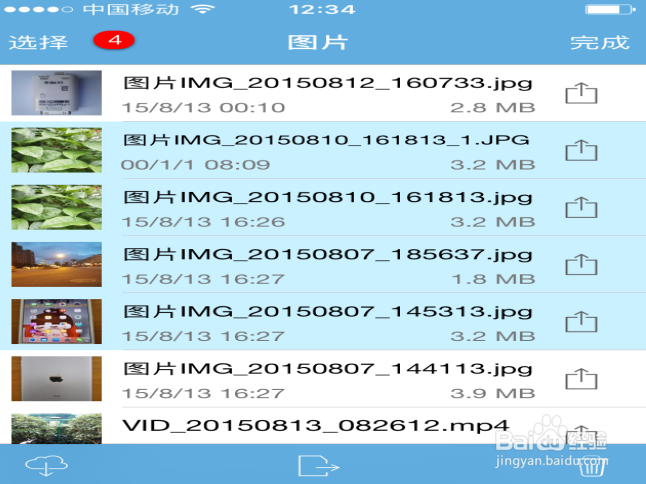
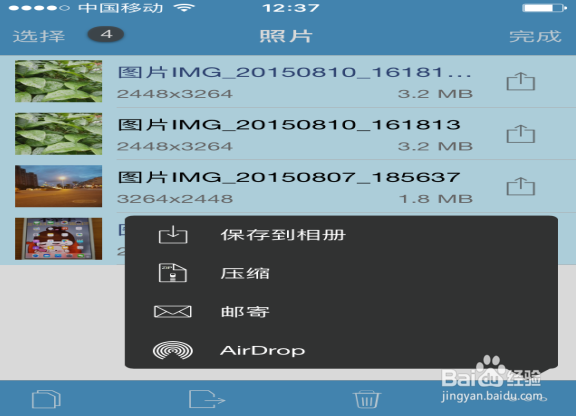
4、四、单张照片选择存储到手机操作如下:打开照片列表,任意打开一张照片,再点击左下角【...】保存到相册即可
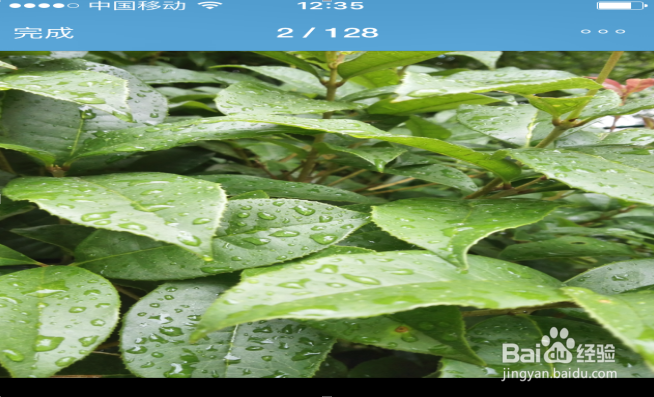
5、五、手机照片存储到外置内存卡操作如下:打开外置内存卡点击下面中间的【+】符号或者点开照片或者图片的文件夹弹出的界面里下面中间的【+】然后点【从相册导入照片】即可

6、六、中继功能设置操作如下:打开软件首页点击【路由设置】再点【wifi中继】扫描AP找到要中继的wifi输入密码链接【储存】
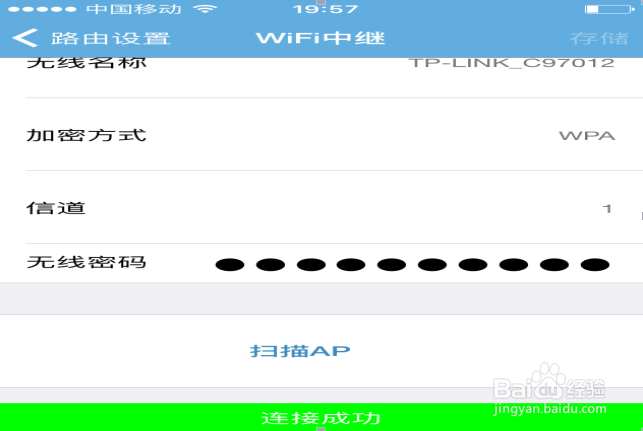
7、七、WiFI名称及密码修改操作如下:打开软件首页点击【路由设置】再点【无线设置】然后点击下【SSID】把原来的WiFi名称或密码删除,再重新输入要改的WiFi名和密码,最后【储存】